Cộng, trừ, nhân, chia trong Excel là những phép tính cơ bản giúp người dùng có thể tính toán một cách nhanh chóng và cho kết quả chính xác nhất. Tuy nhiên nếu là người mới sử dụng Excel bạn có thể tham khảo hướng dẫn cách tính toán cộng, trừ, nhân, chia để làm quen nhé.
Có rất nhiều các hàm tính toán thông dụng trong Excel và các phép tính cộng, trừ, nhân chia trong Excel là một trong số đó. Đây là các phép tính cơ bản nhất mà người sử dụng Excel cần phải biết cũng như sử dụng thành thạo trước khi kết hợp các phép tính cao cấp hơn. Với các hàm tính toán thông dụng trong Excel này không hề khó, vậy nên với nhưng ai mới sử dụng Excel có thể dễ dàng tiếp cận và thực hiện nó.
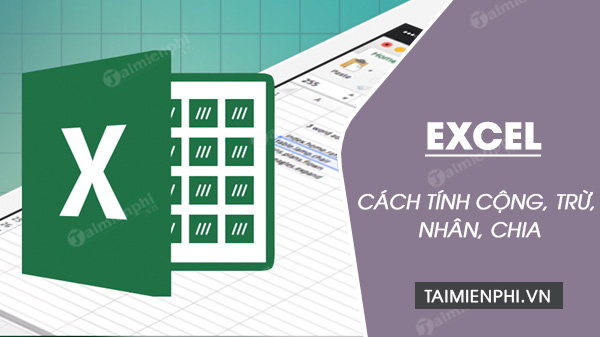
Hướng dẫn tính cộng trừ nhân chia trong Excel
Các phép tính cộng, trừ, nhân chia trong Excel cũng khá giống với các tính toán thông thường nên không có gì đặc biệt và chúng ta không cần thiết phải sử dụng bất cứ hàm cơ bản nào trong Excel để thực hiện nó cả. Ngoài ra cách tính cộng, trừ, nhân chia trong Excel qua các phiên bản là hoàn toàn giống nhau nên bạn có thể áp dụng nó cho tất cả các phiên bản Excel phổ biến hiện nay.
Cách tính cộng, trừ, nhân chia trong Excel đơn giản nhất
1. Phép tính cộng trong Excel
Giả sử trong bài viết này chúng ta có đến 3 số thứ tự từ 1 đến 3 với 3 giá trị khác nhau, hãy tính tổng của 3 ô với giá trị cột B ở dưới. Chúng ta sẽ nhập kết quả vào ô B6 tương ứng với tính tổng của 3 số trên.
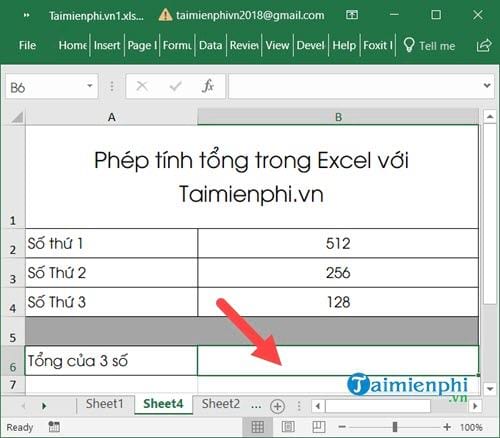
Bước 1: Với phép tính cộng trong Excel chúng ta sẽ nhập công thức =B2+B3+B4 tương ứng với số thứ tự từ 1 đến 3 rồi nhấn Enter.

Bước 2: Sau đó kết quả của phép tính cộng trong Excel sẽ hiện ra và bạn có thể nhẩm tính lại xem Excel tính có chính xác không nhé.

2. Phép tính trừ trong Excel
Bước 1: Tương tự như phép tính cộng trong Excel thì với phép tính trừ chúng ta chỉ việc đổi dấu trừ rồi tính toán thông thường.

Bước 2: Sau đó nhấn Enter kết quả của phép tính trừ trong Excel sẽ hiện ra, bạn có thể tính nhẩm lại để xem đã chính xác hay chưa.

3. Phép tính nhân trong Excel
Bước 1: Với phép tính nhân trong Excel cũng vậy khi bạn chỉ cần nhập công thức vào là B2*B3*B4 vào lại với nhau rồi nhấn Enter để hiển thị kết quả.

Bước 2: Kết quả sẽ hiện ra và bạn có thể tự mình tính nhẩm lại để xem kết quả của phép tính nhân trong Excel đã là chính xác hay chưa.

4. Phép tính chia trong Excel
Bước 1: Tương tự như phép tính chia, chúng ta sẽ sử dụng dấu gạch chéo để làm phép tính chia và cách thức thực hiện giống như các phần trên.

Bước 2: Kết quả bạn nhận được sẽ theo công thức toán học thông thường về phép chia.

https://thuthuat.taimienphi.vn/cach-tinh-cong-tru-nhan-chia-trong-excel-33122n.aspx
Trên đây là cách tính cộng, trừ, nhân chia trong Excel, các công thức cơ bản nhất trong hàm Excel và với các phép tính cộng, trừ, nhân chia trong Excel này bạn có thể dễ dàng tích hợp lại với nhau. Ngoài các phép tính cộng, trừ, nhân chia trong Excel cơ bản trong bài viết này bạn cũng có thể tham khảo các hàm cơ bản trong Excel, với các hàm cơ bản trong Excel cũng là bài học khởi đầu cho những ai mới sử dụng Excel.